ลำดับตอนที่ #6
คืนค่าการตั้งค่าทั้งหมด
คุณแน่ใจว่าต้องการคืนค่าการตั้งค่าทั้งหมด ?
ลำดับตอนที่ #6 : ✖ Howto::> ทำไอดีดรีมแบบดั้งเดิม #3
จากตอนที่แล้ว กำลังอยู่ในช่วง climax กันเลยทีเดียว (เฮ้ย ไม่ใช่นิยาย!) จากตอนที่แล้ว สมมุติว่าผมใส่เนื้อหาอะไรๆ เสร็จเรียบร้อยแล้วนะครับ ทีนี้ถ้าเราอยากจะทำลิงก์จากตัวหนังสือ ก็ง่ายๆ เพียงแค่เลือกคลุมตัวหนังสือที่ต้องการก่อน
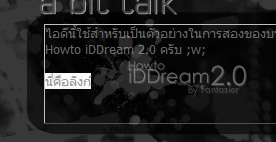
แล้วมาดูที่ข้างล่าง ตรงช่องลิงก์ ใส่ลิงก์ที่ต้องการลงไป สมมุติว่าเป็นไปดีผม ก็ใส่ลงไปตามนั้น (มี http:// ด้วยนะครับ)
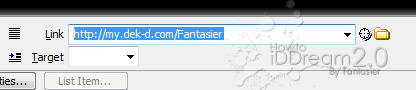
เราสามารถกำหนดได้ว่า ให้มันเปิดที่หน้าใหม่ (คือกดแล้วมันเด้งขึ้นหน้าใหม่ ไม่ได้เปิดที่หน้าเดิม) โดยแก้ Target เลือกเป็น _blank ก็ได้แล้วครับ
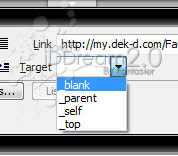
พอเอาที่คลุมไว้ออก จะพบว่าสีของลิงก์ของเรานั้น เป็นแบบนี้ครับ

ซึ่งไม่ต้องห่วงครับ เพราะเราสามารถแก้ได้ในภายหลัง (หลังจากที่เอาลงเว็บแล้วอ่ะนะครับ) ทีนี้ สมมุติว่าเราอยากจะทำลิงก์ให้รูปภาพบ้าง ก็ทำคล้ายๆ กัน โดยเลือกที่รูปภาพก่อน
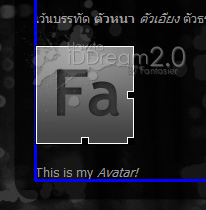
พอเลือกเสร็จ ให้ดูที่แถบข้างล่าง ตรงช่อง Link เหมือนเคยครับ พิมพ์ URL ที่ต้องการลงไปเลย สมมุติว่าเป็นบทความนี้ละกัน ก็พิมพ์ลงไป http://writer.dek-d.com/dek-d/writer/view.php?id=621770
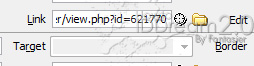
เราสามารถกำหนดให้มันเปิดหน้าใหม่ได้เช่นเคย ตรง Target ครับผม
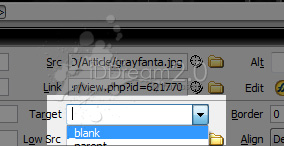
ต่อมา สมมุติว่าเราทำลิงก์เสร็จหมดแล้ว อะไรๆ หมดแล้ว เราก็จะได้ไอดีดรีมที่หน้าตาพอจะสวยสดงดงามขึ้นมาบ้างแล้วครับ... ของผมก็ได้แบบนี้ ;)
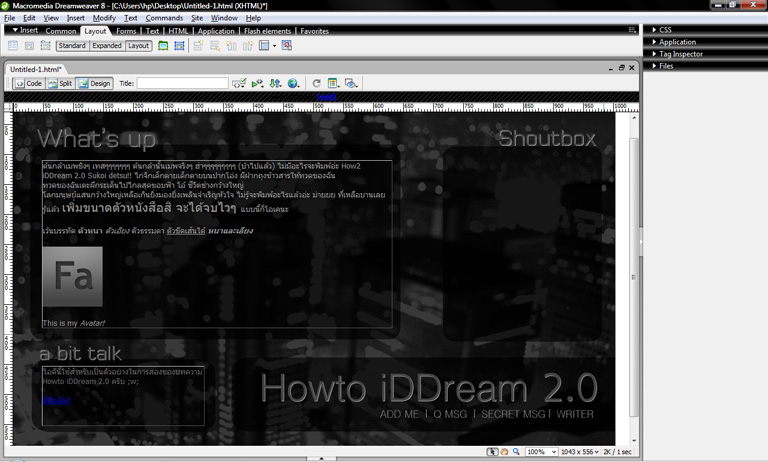
เริ่มดูเป็นรูปเป็นร่างแล้วครับ ;P ทีนี้พอเป็นอย่างนี้แล้ว ก็จะเกิดคำถามอีก Qmsg ที่หายไปละทำไง ? แล้วถ้าจะทำลิงก์ Add me / อื่นๆ ละทำไง ? แล้วถ้าจะใส่ Shoutbox ละทำไง ?
และนั่นคือสิ่งที่ผมจะสอนต่อไปครับ ทีละอันก่อนนะครับ Qmsg. จะหายไป (แน่นอน) เพราะเราวาด Layer ทับ เราสามารถใส่ Shoutbox เพื่อให้คนทักทายเราที่หน้าไอดีได้ อันนี้ทางเลือกแรก ทางที่สองคือ ทำลิงก์ไปหน้า qmsg ของเรา และสุดท้ายคือทำสองอย่าง ซึ่งผมจะทำให้ดูทั้งสองอย่างครับ
ทำลิงก์ Add me / อื่นๆ สามารถทำได้ง่ายมากครับ เพียงแค่เอาจำลิงก์ไว้ ดังนี้
Add Friend - http://my.dek-d.com/ไอดีของคุณ/friend/request_friend.php
Writer - http://my.dek-d.com/ไอดีของคุณ/writer
Qmsg. - http://my.dek-d.com/ไอดีของคุณ/qmsg
SecretMsg. - http://my.dek-d.com/ไอดีของคุณ/sendsecret.php
Control - http://my.dek-d.com/ไอดีของคุณ/control
My Board - http://my.dek-d.com/ไอดีของคุณ/myboard/
Gallery - http://my.dek- d.com/ไอดีของคุณ/gallery
Blog - http://my.dek- d.com/ไอดีของคุณ/blog
Friend - http://my.dek- d.com/ไอดีของคุณ/friend
Network - http://my.dek- d.com/ไอดีของคุณ/network
ครับ เราสามารถเอาลิงก์พวกนี้ไปใส่ เป็นลิงก์แบบตัวหนังสือก็ได้ แบบรูปภาพก็ได้..... แต่เดี๋ยวก่อน! เรามีทางเลือกให้คุณ ถ้าโทรสั่ง เอ้ย ไม่ใช่ ถ้าไม่ชอบลิงก์กระจอกๆ เป็นแค่รูป/ตัวหนังสือ เราก็สามารถทำได้อีกแบบ นั่นคือ ลิงก์จากพื้นหลัง อาจจะงงๆ แต่ผมทำไว้ให้ดูแล้ว คือพิมพ์+ตกแต่งปุ่มที่จะใช้ทำลิงก์ไว้เลย บนพื้นหลัง ดังรูป
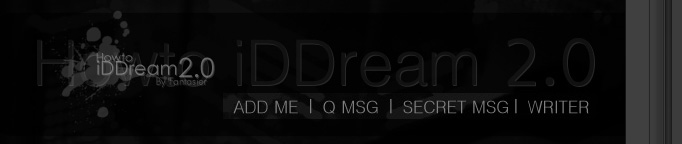
เป็นแถบเมนูที่ผมทำรอไว้แล้ว ข้อดีของการทำแบบนี้คือ สามารถเลือกฟอนต์ได้อิสระ ตกแต่งได้ตามใจชอบ ไม่ต้องยุ่งยากนั่งแทรกภาพครับ >< ทำรอไว้ก่อนแล้วเรามาทำลิงก์กันได้ ถ้าสนใจทำแบบนี้ก็อ่านต่อจ้า
วิธีทำก็ง่ายๆ ก่อนอื่นทำแถบเมนู (หรือปุ่มเมนู) แล้วแปะในพื้นหลังให้เป็นรูปเดียวก่อน ทำตามขั้นตอนทุกอย่างน่ะแหละ ;w; พอเรียบร้อยแล้วเราก็จะมาเริ่มทำลิงก์กัน ก่อนอื่นคลิกที่พื้นหลัง (กล่องหายช่างมันครับ)
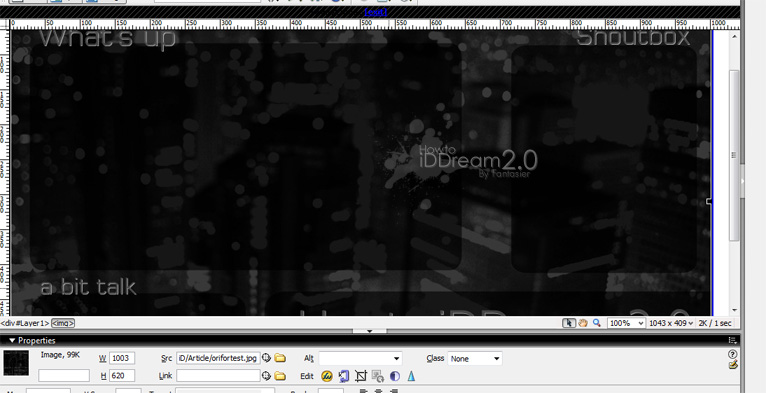
พอเลือกแล้ว ดูข้างล่างครับ ดูก่อนว่ามันแถบ Properties Inspector นี้มันหุบอยู่ไหม ถ้าหุบอยู่ (คือเห็นแค่ครึ่งบน) ก็กดปุ่ม ลูกศรลง ให้มันมีแถบล่างโผล่ขึ้นมาครับ
ให้มันมีแถบล่างโผล่ขึ้นมาครับ
พอมีแถบข้างล่างโผล่ขึ้นมาแล้ว ให้คลิกรูปสี่เหลี่ยมสีฟ้าๆ (Rectangular Hotspot Tool) ครับ
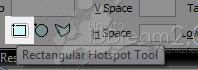
พอเลือกแล้ว ทีนี้ก็วาดครับ เราชอบวาด รักศิลปะ *-* วาดขอบเขตที่จะใช้เป็นลิงก์ไปเลยจ้า สมมุติว่าจะทำลิงก์ Add me ก็ดังรูปอะครับ วาดคลุมเฉพาะเขตที่จะให้กดเป็นลิงก์ Add me
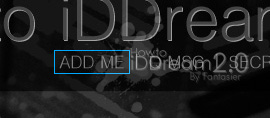
พอลากเสร็จก็จะมีกล่องเป็นสีฟ้าๆ ทีนี้เราก็ดูข้างล่าง กำหนด ลิงก์ & Target ตามต้องการครับ
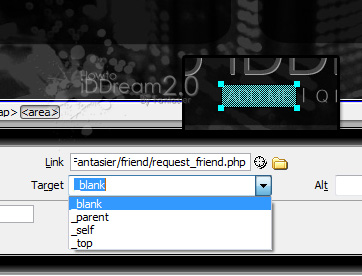
พอเสร็จแล้วก็คือได้แล้วครับ เราสามารถย่อ-ขยาย-ขยับ ไอ้นี่ได้ด้วยนะ โดยต้องเลือกเครื่องมือเมาส์สีดำ (Pointer Hotpot Tool ก่อน) ตามใจชอบเลยครับ ทีนี้ถ้าอยากจะทำกับอันอื่น (คือทำลิงก์อื่นเพิ่มอีก) ก็ทำคล้ายๆ กันครับ วาดๆๆๆๆ ทำไปเรื่อยๆ จนเสร็จหมดทุกเมนู แปปๆ ก็เสร็จครับ
ตามใจชอบเลยครับ ทีนี้ถ้าอยากจะทำกับอันอื่น (คือทำลิงก์อื่นเพิ่มอีก) ก็ทำคล้ายๆ กันครับ วาดๆๆๆๆ ทำไปเรื่อยๆ จนเสร็จหมดทุกเมนู แปปๆ ก็เสร็จครับ
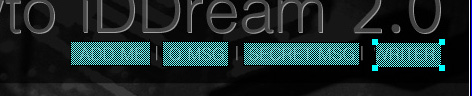
(ลืมแปะเครดิต ช่างเถอะ)
ทีนี้พอเสร็จหมดแล้ว ก็จะได้ไอดีดรีมเกือบสมบูรณ์แบบมาแล้วครับ ผมจะสอนวิธีพรีวิวให้ ถ้าอยากพรีวิวว่าหน้าตาของ iDDream โดยรวมเป็นประมาณไหน กด F12 ครับ ทีนี้มันจะขึ้นว่า Save changes to Untitled....html บลาๆๆ ให้กด Yes ไปครับ แล้วเลือกที่เซฟที่ไหนก็ได้
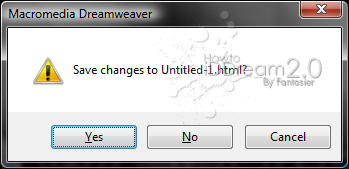
พอเซฟเสร็จมันก็จะขึ้นมาให้เองครับ
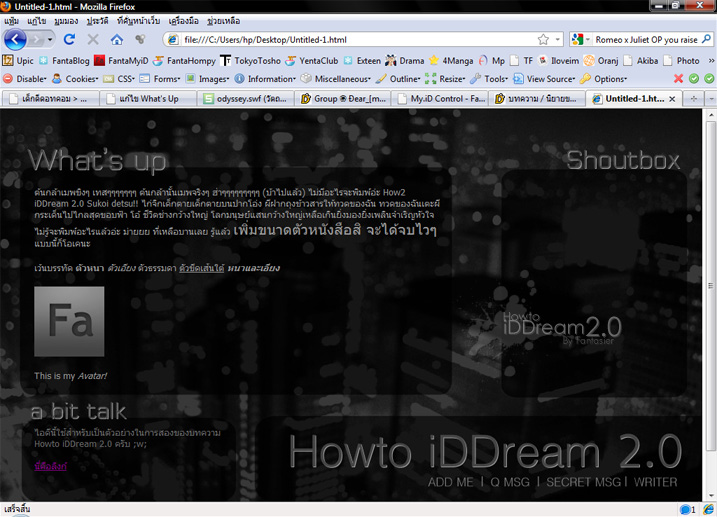
ของผมหน้าตาแบบนี้ครับ ^^ ผมเคยบอกไปว่าเวลาแสดงผลจริงกับในโปรแกรมจะต่างกันนิดหน่อย ทีนี้คุณก็จะได้เห็นความแตกต่างนั้นด้วยตัวเองแล้วจ้า
ตรงนี้ สำหรับคนที่มีปัญหาเวลาพรีวิว แล้วขึ้นเป็นภาษาต่างดาว ดังรูป
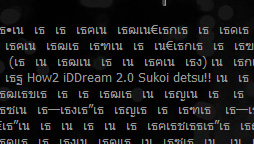
วิธีแก้คือ ไปที่ View->Encoding->More->Unicode (UTF-8) ก็จะกลับมาปกติเองครับ
บทนี้พอแค่นี้ก่อนน้า ^o^ ต้องใจเวลาพอสมควรเลยหละครับ กว่าจะพิมพ์เนื้อหาเสร็จอะไรเสร็จ (สำหรับคนปกติอะนะ เพราะผมพิมพ์เนื้อหามั่ว 5555+) ตอนนี้ก็ใกล้จะเอาลงเว็บได้แล้ว อ่านอีกแค่ 1-2 ตอนเท่านั้นครับ >< อดใจรออีกนิดดด เดียวจ้า และพอจบ Howto ทำแบบดั้งเดิมแล้ว ผมจะสอน iDDream สมัยใหม่ (แบบไอดีผมครับ =w=;)
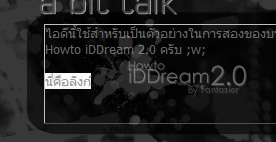
แล้วมาดูที่ข้างล่าง ตรงช่องลิงก์ ใส่ลิงก์ที่ต้องการลงไป สมมุติว่าเป็นไปดีผม ก็ใส่ลงไปตามนั้น (มี http:// ด้วยนะครับ)
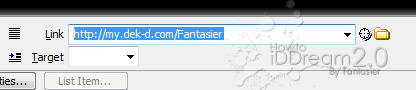
เราสามารถกำหนดได้ว่า ให้มันเปิดที่หน้าใหม่ (คือกดแล้วมันเด้งขึ้นหน้าใหม่ ไม่ได้เปิดที่หน้าเดิม) โดยแก้ Target เลือกเป็น _blank ก็ได้แล้วครับ
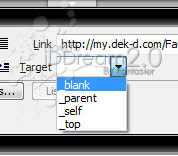
พอเอาที่คลุมไว้ออก จะพบว่าสีของลิงก์ของเรานั้น เป็นแบบนี้ครับ

ซึ่งไม่ต้องห่วงครับ เพราะเราสามารถแก้ได้ในภายหลัง (หลังจากที่เอาลงเว็บแล้วอ่ะนะครับ) ทีนี้ สมมุติว่าเราอยากจะทำลิงก์ให้รูปภาพบ้าง ก็ทำคล้ายๆ กัน โดยเลือกที่รูปภาพก่อน
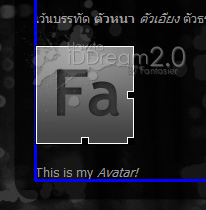
พอเลือกเสร็จ ให้ดูที่แถบข้างล่าง ตรงช่อง Link เหมือนเคยครับ พิมพ์ URL ที่ต้องการลงไปเลย สมมุติว่าเป็นบทความนี้ละกัน ก็พิมพ์ลงไป http://writer.dek-d.com/dek-d/writer/view.php?id=621770
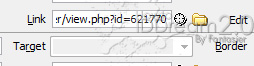
เราสามารถกำหนดให้มันเปิดหน้าใหม่ได้เช่นเคย ตรง Target ครับผม
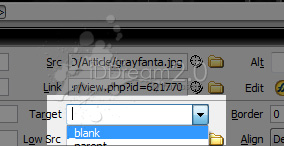
ต่อมา สมมุติว่าเราทำลิงก์เสร็จหมดแล้ว อะไรๆ หมดแล้ว เราก็จะได้ไอดีดรีมที่หน้าตาพอจะสวยสดงดงามขึ้นมาบ้างแล้วครับ... ของผมก็ได้แบบนี้ ;)
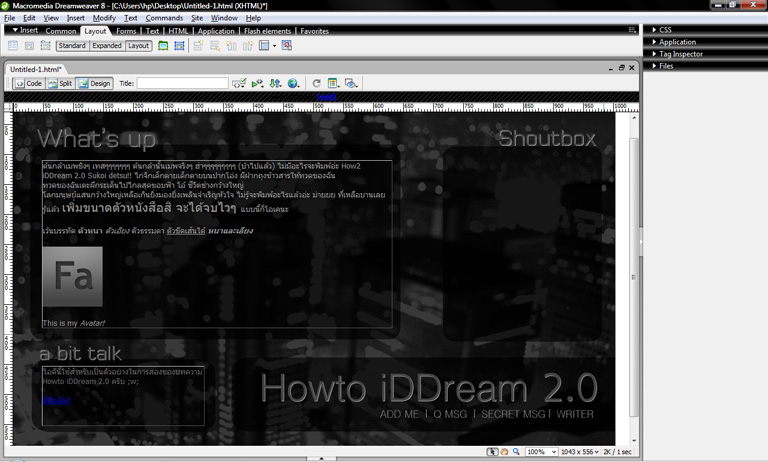
เริ่มดูเป็นรูปเป็นร่างแล้วครับ ;P ทีนี้พอเป็นอย่างนี้แล้ว ก็จะเกิดคำถามอีก Qmsg ที่หายไปละทำไง ? แล้วถ้าจะทำลิงก์ Add me / อื่นๆ ละทำไง ? แล้วถ้าจะใส่ Shoutbox ละทำไง ?
และนั่นคือสิ่งที่ผมจะสอนต่อไปครับ ทีละอันก่อนนะครับ Qmsg. จะหายไป (แน่นอน) เพราะเราวาด Layer ทับ เราสามารถใส่ Shoutbox เพื่อให้คนทักทายเราที่หน้าไอดีได้ อันนี้ทางเลือกแรก ทางที่สองคือ ทำลิงก์ไปหน้า qmsg ของเรา และสุดท้ายคือทำสองอย่าง ซึ่งผมจะทำให้ดูทั้งสองอย่างครับ
ทำลิงก์ Add me / อื่นๆ สามารถทำได้ง่ายมากครับ เพียงแค่เอาจำลิงก์ไว้ ดังนี้
Add Friend - http://my.dek-d.com/ไอดีของคุณ/friend/request_friend.php
Writer - http://my.dek-d.com/ไอดีของคุณ/writer
Qmsg. - http://my.dek-d.com/ไอดีของคุณ/qmsg
SecretMsg. - http://my.dek-d.com/ไอดีของคุณ/sendsecret.php
Control - http://my.dek-d.com/ไอดีของคุณ/control
My Board - http://my.dek-d.com/ไอดีของคุณ/myboard/
Gallery - http://my.dek- d.com/ไอดีของคุณ/gallery
Blog - http://my.dek- d.com/ไอดีของคุณ/blog
Friend - http://my.dek- d.com/ไอดีของคุณ/friend
Network - http://my.dek- d.com/ไอดีของคุณ/network
ครับ เราสามารถเอาลิงก์พวกนี้ไปใส่ เป็นลิงก์แบบตัวหนังสือก็ได้ แบบรูปภาพก็ได้..... แต่เดี๋ยวก่อน! เรามีทางเลือกให้คุณ ถ้าโทรสั่ง เอ้ย ไม่ใช่ ถ้าไม่ชอบลิงก์กระจอกๆ เป็นแค่รูป/ตัวหนังสือ เราก็สามารถทำได้อีกแบบ นั่นคือ ลิงก์จากพื้นหลัง อาจจะงงๆ แต่ผมทำไว้ให้ดูแล้ว คือพิมพ์+ตกแต่งปุ่มที่จะใช้ทำลิงก์ไว้เลย บนพื้นหลัง ดังรูป
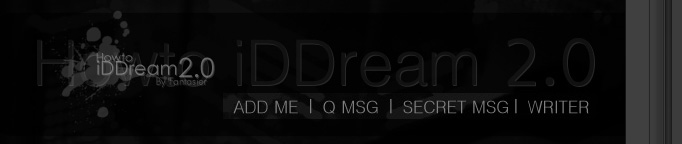
เป็นแถบเมนูที่ผมทำรอไว้แล้ว ข้อดีของการทำแบบนี้คือ สามารถเลือกฟอนต์ได้อิสระ ตกแต่งได้ตามใจชอบ ไม่ต้องยุ่งยากนั่งแทรกภาพครับ >< ทำรอไว้ก่อนแล้วเรามาทำลิงก์กันได้ ถ้าสนใจทำแบบนี้ก็อ่านต่อจ้า
วิธีทำก็ง่ายๆ ก่อนอื่นทำแถบเมนู (หรือปุ่มเมนู) แล้วแปะในพื้นหลังให้เป็นรูปเดียวก่อน ทำตามขั้นตอนทุกอย่างน่ะแหละ ;w; พอเรียบร้อยแล้วเราก็จะมาเริ่มทำลิงก์กัน ก่อนอื่นคลิกที่พื้นหลัง (กล่องหายช่างมันครับ)
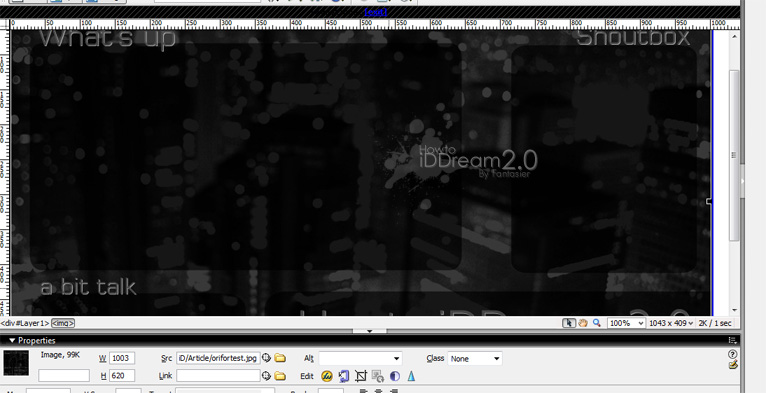
พอเลือกแล้ว ดูข้างล่างครับ ดูก่อนว่ามันแถบ Properties Inspector นี้มันหุบอยู่ไหม ถ้าหุบอยู่ (คือเห็นแค่ครึ่งบน) ก็กดปุ่ม ลูกศรลง
 ให้มันมีแถบล่างโผล่ขึ้นมาครับ
ให้มันมีแถบล่างโผล่ขึ้นมาครับพอมีแถบข้างล่างโผล่ขึ้นมาแล้ว ให้คลิกรูปสี่เหลี่ยมสีฟ้าๆ (Rectangular Hotspot Tool) ครับ
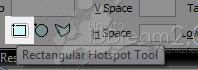
พอเลือกแล้ว ทีนี้ก็วาดครับ เราชอบวาด รักศิลปะ *-* วาดขอบเขตที่จะใช้เป็นลิงก์ไปเลยจ้า สมมุติว่าจะทำลิงก์ Add me ก็ดังรูปอะครับ วาดคลุมเฉพาะเขตที่จะให้กดเป็นลิงก์ Add me
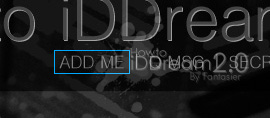
พอลากเสร็จก็จะมีกล่องเป็นสีฟ้าๆ ทีนี้เราก็ดูข้างล่าง กำหนด ลิงก์ & Target ตามต้องการครับ
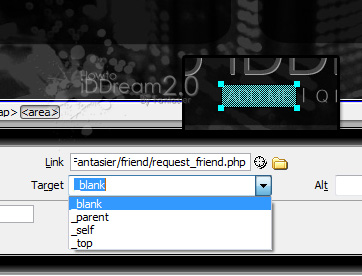
พอเสร็จแล้วก็คือได้แล้วครับ เราสามารถย่อ-ขยาย-ขยับ ไอ้นี่ได้ด้วยนะ โดยต้องเลือกเครื่องมือเมาส์สีดำ (Pointer Hotpot Tool ก่อน)
 ตามใจชอบเลยครับ ทีนี้ถ้าอยากจะทำกับอันอื่น (คือทำลิงก์อื่นเพิ่มอีก) ก็ทำคล้ายๆ กันครับ วาดๆๆๆๆ ทำไปเรื่อยๆ จนเสร็จหมดทุกเมนู แปปๆ ก็เสร็จครับ
ตามใจชอบเลยครับ ทีนี้ถ้าอยากจะทำกับอันอื่น (คือทำลิงก์อื่นเพิ่มอีก) ก็ทำคล้ายๆ กันครับ วาดๆๆๆๆ ทำไปเรื่อยๆ จนเสร็จหมดทุกเมนู แปปๆ ก็เสร็จครับ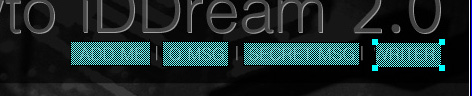
(ลืมแปะเครดิต ช่างเถอะ)
ทีนี้พอเสร็จหมดแล้ว ก็จะได้ไอดีดรีมเกือบสมบูรณ์แบบมาแล้วครับ ผมจะสอนวิธีพรีวิวให้ ถ้าอยากพรีวิวว่าหน้าตาของ iDDream โดยรวมเป็นประมาณไหน กด F12 ครับ ทีนี้มันจะขึ้นว่า Save changes to Untitled....html บลาๆๆ ให้กด Yes ไปครับ แล้วเลือกที่เซฟที่ไหนก็ได้
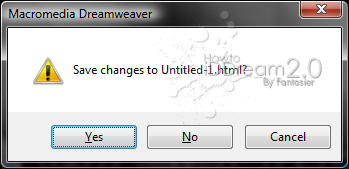
พอเซฟเสร็จมันก็จะขึ้นมาให้เองครับ
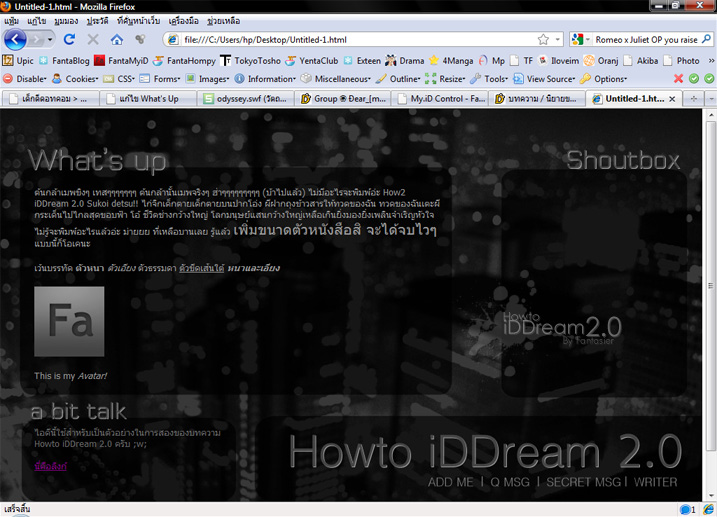
ของผมหน้าตาแบบนี้ครับ ^^ ผมเคยบอกไปว่าเวลาแสดงผลจริงกับในโปรแกรมจะต่างกันนิดหน่อย ทีนี้คุณก็จะได้เห็นความแตกต่างนั้นด้วยตัวเองแล้วจ้า
ตรงนี้ สำหรับคนที่มีปัญหาเวลาพรีวิว แล้วขึ้นเป็นภาษาต่างดาว ดังรูป
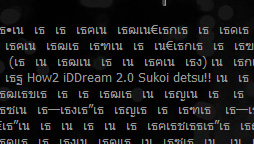
วิธีแก้คือ ไปที่ View->Encoding->More->Unicode (UTF-8) ก็จะกลับมาปกติเองครับ
บทนี้พอแค่นี้ก่อนน้า ^o^ ต้องใจเวลาพอสมควรเลยหละครับ กว่าจะพิมพ์เนื้อหาเสร็จอะไรเสร็จ (สำหรับคนปกติอะนะ เพราะผมพิมพ์เนื้อหามั่ว 5555+) ตอนนี้ก็ใกล้จะเอาลงเว็บได้แล้ว อ่านอีกแค่ 1-2 ตอนเท่านั้นครับ >< อดใจรออีกนิดดด เดียวจ้า และพอจบ Howto ทำแบบดั้งเดิมแล้ว ผมจะสอน iDDream สมัยใหม่ (แบบไอดีผมครับ =w=;)
เก็บเข้าคอลเล็กชัน


ความคิดเห็น